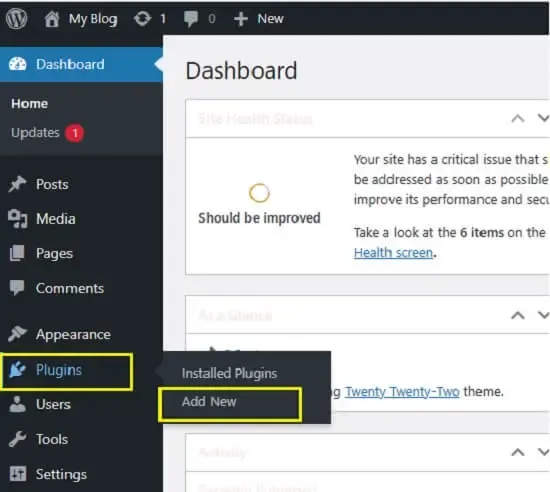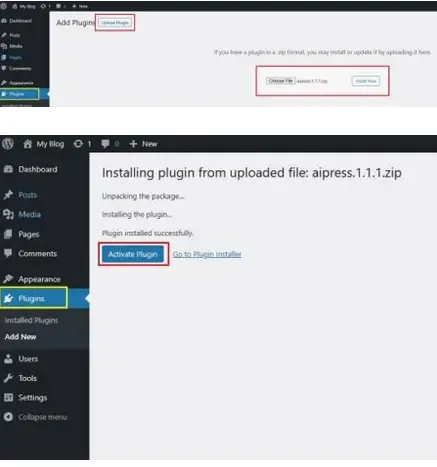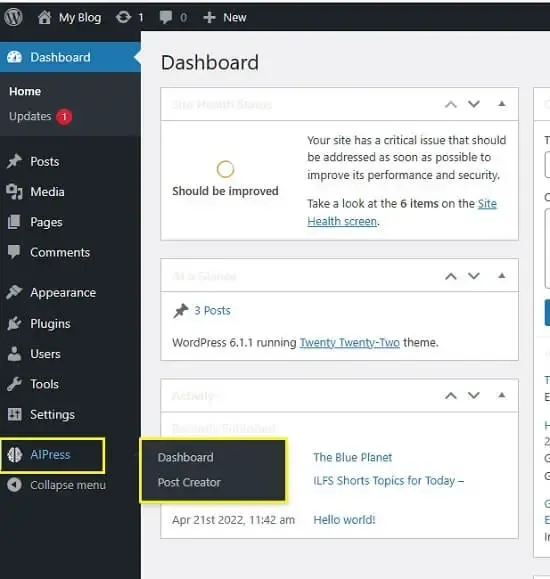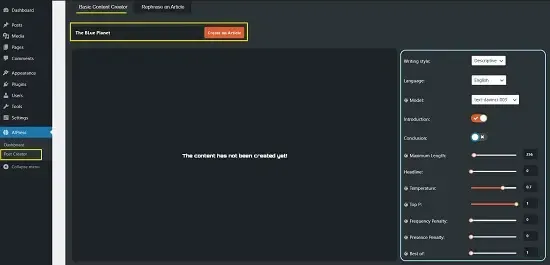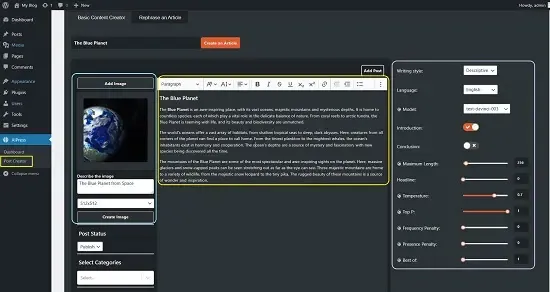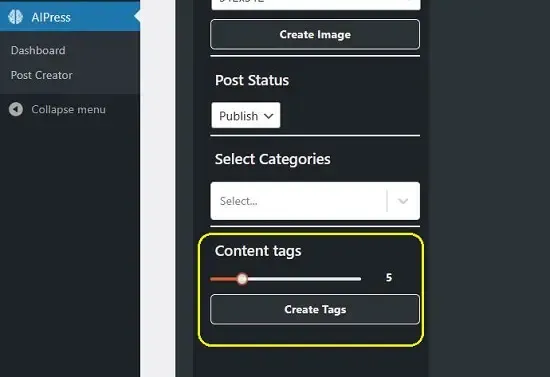قم بانشاء مواضيعك وصور لمشاركاتك و اعادة صيغ المقالات باستخدام الذكاء الاصطناعي ChatGPT و GPT-3 على ووردبريس عبر اضافة AIPress
AIPress هو مكون إضافي مجاني حديث على ووردبريس يستخدم طرازي GPT-3 و ChatGPT المقدمين من Open AI لإنتاج محتوى استثنائي عالي الجودة لإثراء وجودك عبر الإنترنت والارتقاء به إلى مستوى آخر.
إنه مفيد جدًا للمسوقين عبر الإنترنت والمدونين والعديد من المستخدمين الآخرين حيث يمكنهم تبسيط عملية إنشاء المحتوى بمساعدة الذكاء الاصطناعي والتركيز على الاهتمامات الأساسية لتوسيع أعمالهم بينما يعتني المكون الإضافي AIPress بالباقي.
كل ما يتطلبه الأمر هو بضع نقرات من جانبك ، ويقوم المكون الإضافي AIPress WordPress بإنشاء محتوى مذهل باستخدام GPT الذي سيساعدك على تحسين موقع الويب الخاص بك وجذب المزيد من الزيارات من خلال تعزيز مُحسّنات محرّكات البحث.
ممبزات اضافة AIPress على ووردبريس
1- قم بإنشاء مقال : اكتب بضع كلمات / عبارات لوصف الموضوع وسيقوم AIPress بكتابة المقالة بالكامل مع المقدمة واستخدام نماذج لغة GPT مثل text-davinci و text-curie وما إلى ذلك وفقًا لإعداداتك. تقدم AIPress الدعم لما يصل إلى 20 لغة بما في ذلك الإنجليزية والفرنسية والإسبانية والعربية والكورية وغيرها .2- إنشاء الصور تلقائيًا: يمكنك وصف الصورة في بضع كلمات واختيار الحجم وسيقوم AIPress تلقائيًا بإنشاء الصورة لك. يتيح لك ذلك إنشاء صور لمشاركتك بسهولة وبدون عناء دون إضاعة أي وقت.
3- إعادة صياغة المحتوى : يمكنك لصق عنوان موجود أو محتوى نصي كامل وسيقوم AIPress بإعادة صياغته لك بسهولة باستخدام نماذج لغة GPT.
4- استخراج العنوان من النص : إذا كنت غير قادر على التفكير في أي عنوان جيد للمحتوى الخاص بك ، فيمكنك لصق بعض الجمل المهمة والحصول على عنوان تم إنشاؤه بواسطة AI له.
- قد يهمك ايضا : موقع يقدم لك ادوات مجانية لتوليد منشورات لصفحاتك على سوشيال ميديا عبر الذكاء الاصطناعي
كيف تعمل اضافة AIPress لانشاء محتوى عبر ChatGPT على ووردبريس
1. قم بتنزيل ملحق AIPress (تنسيق ZIP) لبرنامج WordPress , تجد المقال اخر هذا المقال و قم بعدها بحفظه في مجلد محدد.
2. قم بتسجيل الدخول إلى حسابك على ووردبريس وانتقل إلى لوحة القيادة (wp-admin)
3. حرك الماوس فوق "المكونات الإضافية Plugins " في اللوحة اليمنى وانقر على "إضافة جديد Add New". انقر فوق "تحميل البرنامج المساعد Upload Plugin" ، ثم انقر فوق الزر "اختيار ملف Choose File" وقم بتحميل المكون الإضافي بتنسيق ZIP من المجلد الذي قمت بحفظه فيه في الخطوة 1 أعلاه.
4. انقر فوق "تثبيت الآن Install Now" لتثبيت المكون الإضافي ثم انقر فوق "تنشيط المكون الإضافي Activate Plugin" لتنشيط AIPress.
5. بعد التنشيط ، ستجد رابط خيار "AIPress" جديدًا في اللوحة اليسرى. حرك مؤشر الفأرة فوقه وانقر على "لوحة التحكم Dashboard". الصق مفتاح Open AI API وانقر على "حفظ Save" لحفظ المفتاح.
يمكنك الآن البدء في استخدام AIPress لإنشاء المحتوى. يمكنك تكوين الإعدادات الأساسية المتعلقة بإنشاء المحتوى مثل نمط الكتابة واللغة والنموذج والحد الأقصى للطول والعنوان والمزيد في صفحة لوحة المعلومات.
بدلاً من ذلك ، يمكنك تعديل هذه الإعدادات في صفحة Post Creator اعتمادًا على المحتوى الذي تقوم بإنشائه.
6. حرك مؤشر الماوس فوق "AIPress" أو انقر فوقه للتوسيع ثم انقر فوق "Post Creator".
7. في علامة التبويب "منشئ المحتوى الأساسي Basic Content Creator" ، اكتب بضع كلمات او عبارات تصف المقالة ، وقم بتكوين إعدادات المحتوى إذا لزم الأمر باستخدام اللوحة باتجاه اليمين وانقر على "إنشاء مقالة Create an Article".
8. قد يستغرق AIPress بعض الوقت لإنشاء محتوى يستند إلى GPT بناءً على الطول و نوع المقال وما إلى ذلك بمجرد إنشاء المحتوى ؛ سيكون مرئيًا في المحرر حيث يمكنك تعديله أو تنسيقه بشكل مناسب باستخدام شريط الأدوات أعلى المحرر.
9. لإنشاء علامات المحتوى تلقائيًا ، استخدم شريط التمرير الموجود أسفل اليسار لتحديد الكمية وانقر فوق الزر "إنشاء علامات Create Tags" أدناه.
10. لإنشاء صورة لمشاركتك تلقائيًا باستخدام الذكاء الاصطناعي ، قم بوصف الصورة ببضع كلمات في الحقل باتجاه يسار المحرر ، واختر حجمها من القائمة المنسدلة وانقر على "إنشاء صورة Create Image’". يمكنك أيضًا تحميل صورة من جهازك بالنقر فوق "إضافة صورة Add Image".
11. أخيرًا ، عيّن حالة مشاركتك (مسودة / منشورة) باستخدام القائمة المنسدلة "حالة النشر Post Status" وانقر على "إضافة منشور Add Post" في الجزء العلوي الأيمن من المحرر.
انقر فوق "معاينة المنشور Preview the Post" لمعاينة المقالة بمجرد نشرها أو انقر فوق "تحرير المنشور Edit the Post" لتعديل المقالة في محرر ووردبريس .
12. لإعادة صياغة أي محتوى ، انقر فوق علامة التبويب "إعادة صياغة مقالة Rephrase an Article’" ، واكتب او الصق المحتوى في المحرر وانقر على زر "إعادة صياغة Rephrase" في أعلى اليمين.
وبالمثل ، لاستخراج عنوان من هذا المحتوى ، انقر فوق الزر "استخراج عنوان من النص Extract a title from the text" وسيتم ملء حقل العنوان تلقائيًا. يمكنك النقر فوق "إعادة صياغة العنوان Rephrase the Title" لإعادة صياغته مرة أخرى حتى تحصل على عنوان مثالي حسب احتياجاتك.
13. تعد خطوات الإنشاء التلقائي للصورة وعلامات المحتوى هي نفسها الموجودة في منشئ المحتوى الأساسي. بمجرد أن تشعر بالرضا عن المحتوى والصورة والعلامات وما إلى ذلك ، يمكنك تعيين حالة المنشور مثل سابقًا ونشر المقالة.
- تنزيل اداة : AIPress WordPress .
و في الاخير تعد اضافة AIPress WordPress أداة جيدة جدًا لتسخير قوة الذكاء الاصطناعي وجني فوائده في موقع ووردبريس الخاص بك.
لقد اختبرته لبعض الوقت واكتشفت أنه يعمل بشكل فعال وهو أداة رائعة في أيدي منشئي المحتوى والمدونين والمسوقين والعديد من المستخدمين الآخرين لتطوير وزيادة تواجدهم عبر الإنترنت وجذب المزيد من الزيارات إلى موقع الويب الخاص بهم .